Obsah
Tento návod je určen uživatelům, kteří se rozhodli opustit svůj "život" na Facebooku a chtějí dočasně (nebo trvale) deaktivovat nebo odstranit svůj účet na Facebooku.
Facebook je dnes největší a nejznámější sociální síť, která umožňuje sdílet fotografie, videa a myšlenky s ostatními. Mnoho uživatelů Facebooku je však zklamaných, protože se jim nelíbí způsob, jakým Facebook ukládá, uchovává a sdílí jejich informace, nebo je přestal zajímat.
Důležité: Než svůj účet na Facebooku trvale odstraníte, musíte vzít v úvahu, že jakmile jednou účet na Facebooku odstraníte, nebudete moci znovu používat svůj účet a nebudete mít přístup ke svým osobním informacím a datům (např. fotografiím, videím atd.). . Takže první věc, kterou musíte udělat, před smazáním účtu na Facebooku , je zálohovat své osobní údaje z Facebooku.
Jak odstranit nebo deaktivovat účet na Facebooku.
Část 1. Jak deaktivovat účet na Facebooku. část 2. Jak smazat účet na Facebooku. část 1. Jak deaktivovat účet na Facebooku.
Než přistoupíte ke smazání účtu na Facebooku, doporučuji vám, abyste svůj účet na několik dní deaktivovali, dokud se s jistotou nerozhodnete, že ho nechcete a už ho nepotřebujete používat. Pokud jste se však již definitivně rozhodli a chcete svůj účet na Facebooku trvale smazat, přejděte k části 2.
1. Přejděte na webovou stránku Facebooku (http://www.facebook.com) a přihlaste se ke svému účtu na Facebooku.
2. Klikněte na šipka dolů ikona  v pravém horním rohu a vyberte Nastavení.
v pravém horním rohu a vyberte Nastavení.

3. Na adrese Obecné nastavení účtu, klikněte na Správa účtu .
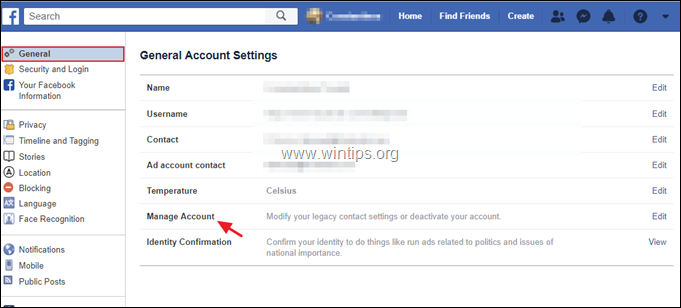
4. Přejděte dolů a klikněte na Deaktivace účtu .
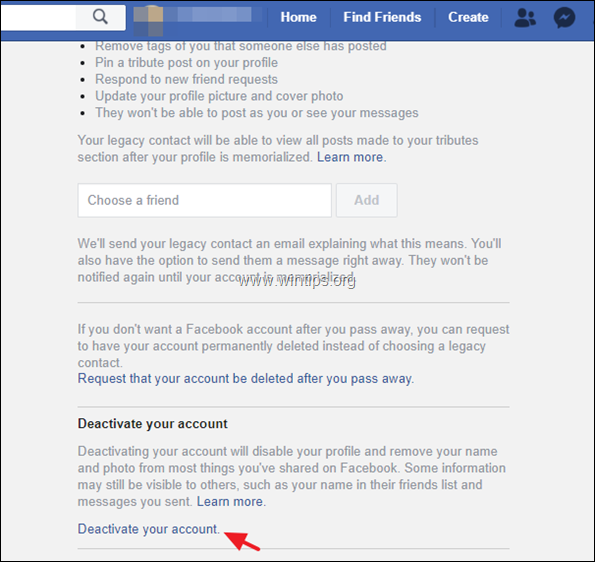
5. Zadejte heslo k účtu a klikněte na tlačítko Pokračovat .
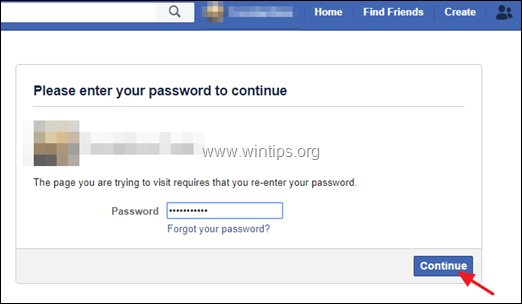
4. Na další obrazovce pečlivě si přečtěte poskytnuté informace. a...*
a. Uveďte důvod opuštění Facebooku.
b. Pokud spravujete další stránky na Facebooku, přidejte další uživatele FB jako správce.
c. Zaškrtněte políčko Email opt out, pokud již nechcete dostávat e-mailové pozvánky od přátel na Facebooku.
d. Pokud jste vyvinuli nějaké aplikace platformy, určete, zda je chcete odstranit, nebo ne.
e. Nakonec klikněte na tlačítko Deaktivace deaktivovat svůj účet FB.
* Důležité: Když deaktivujete svůj účet, vaše časová osa a všechny informace s ní spojené okamžitě zmizí z Facebooku. Lidé na Facebooku vás nebudou moci vyhledat ani zobrazit žádné vaše informace. Před deaktivací účtu si proto pečlivě přečtěte všechny informace na obrazovce s upozorněním.
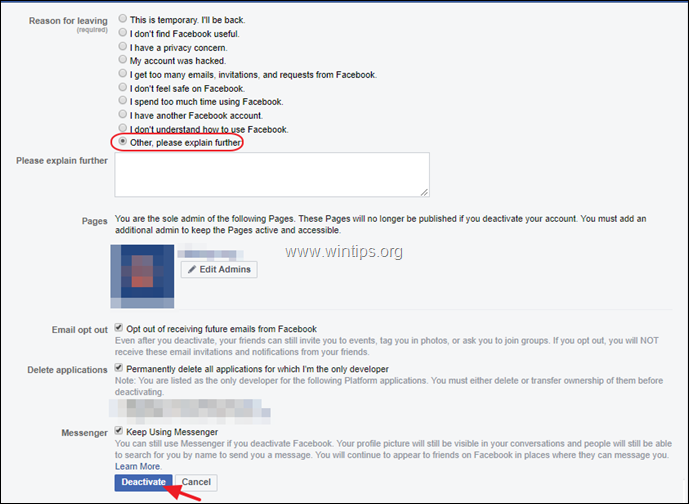
5. To je vše! Nyní je váš účet deaktivován. Od této chvíle se můžete kdykoli vrátit na Facebook (pokud se tak rozhodnete) přihlášením se pomocí svého uživatelského jména (e-mailu) a hesla. Až tak učiníte, všechny vaše časové osy, přátelé, fotografie atd. budou obnoveny v původním stavu jako před deaktivací.
Část 2. Jak trvale odstranit účet na Facebooku.
1. Přejít na Webová stránka Facebook Odstranit účet (https://www.facebook.com/help/delete_account)
2. Na Trvalé odstranění účtu možnosti:
a. Pokud si chcete od Facebooku odpočinout, zvolte možnost Deaktivovat účet.
b. Zálohování osobních údajů z Facebooku. c. Pokud spravujete další stránky na Facebooku, klikněte na tlačítko Upravit nastavení správce a přidejte další uživatele FB jako správce těchto stránek.
d. Pokud máte vývojářské aplikace Facebooku, klikněte na tlačítko Spravovat aplikace a odstraňte je.
e. Klikněte Odstranit účet vymazat svůj účet FB a všechny informace o něm.
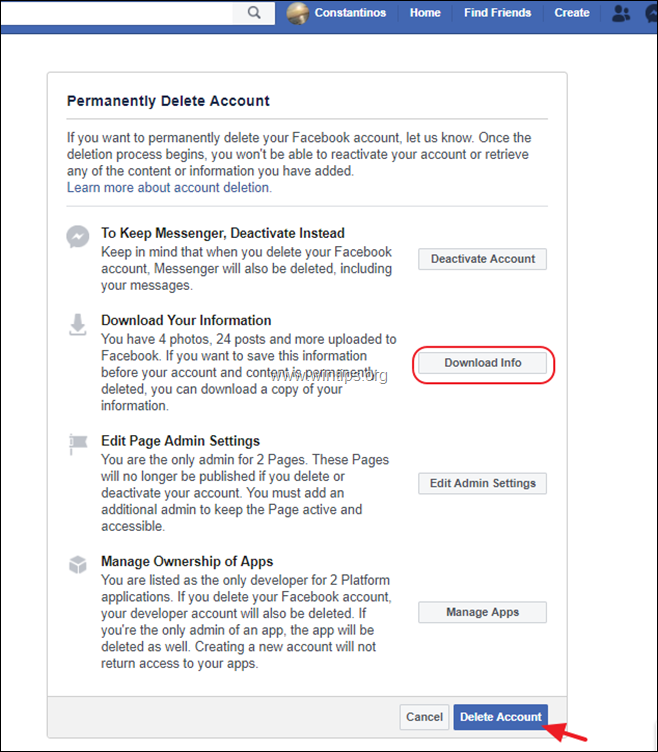
3. Na " Trvalé odstranění účtu " okno, zadejte své heslo (1) a Text Captcha zobrazené níže (2) a nakonec klikněte na " Dobře ”
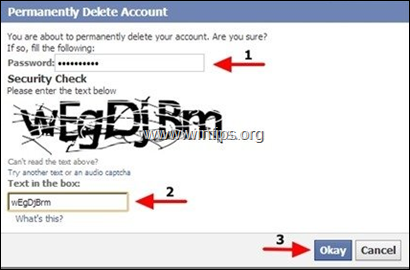
4. To je vše. Facebook vás informuje, že váš účet byl deaktivován. Pokud se do 14 dnů nepřihlásíte ke svému účtu, bude váš účet navždy smazán (deaktivován).
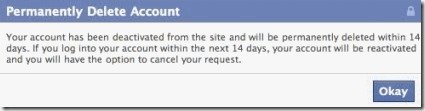
To je vše! Dejte mi vědět, zda vám tento návod pomohl, a zanechte komentář o svých zkušenostech. Prosím, lajkujte a sdílejte tento návod, abyste pomohli ostatním.

Andy Davis
Blog správce systému o Windows





